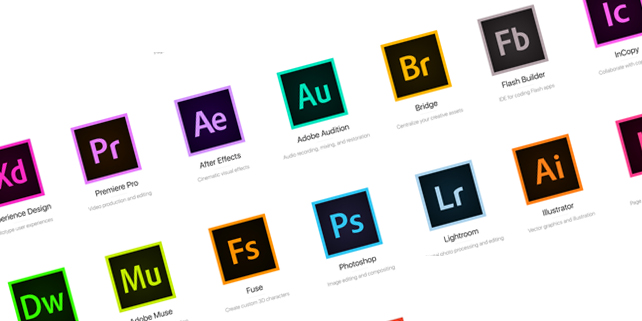Le trapping est le résultat d’un mauvais repérage des couches lors de l’impression, qui laisse apparaître la couleur du papier. Il existe une technique pour pallier à ce phénomène : le recouvrement. Afin de rendre le recouvrement moins visible, c’est toujours la couleur la plus claire qui va déborder sur la couleur la plus foncée.
Il y a donc deux types de recouvrement :
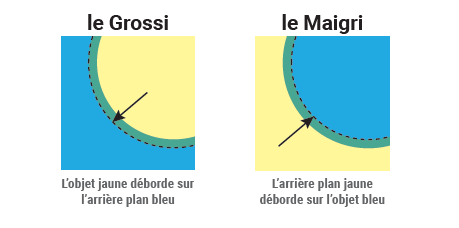
Lorsque deux éléments superposés comportent une couleur commune, il n’est pas nécessaire d’utiliser la technique du recouvrement car celle-ci s’effectue automatiquement (exemple : si deux éléments superposés contiennent tous deux la couleur Magenta, celle-ci comble automatiquement tout interstice en cas de défaut de repérage).
Contenu
Nos méthodes anti trapping
1. Illustrator : Surimpression de contour
Il est nécessaire d’identifier si l’élément est plus clair ou plus foncé que l’arrière-plan afin de déterminer quel type de recouvrement utiliser. Cette technique n’est pas justifiée si l’élément n’est pas entièrement sur son fond.
· Pour créer un recouvrement avec effet Grossi
- Tout d’abord, ajouter un léger contour à votre élément, de la même teinte que son fond.
- Dans Fenêtre > Option d’objet, cocher la case : Surimpression de contour
· Pour créer un recouvrement avec effet Maigri
- Dans un premier temps, ajouter un léger contour à votre élément, de la même teinte que l’arrière-plan.
- Dans Fenêtre > Option d’objet, cocher la case : Surimpression de contour
2. Illustrator : Pathfinder
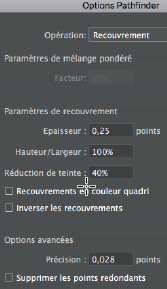
Cette méthode identifie, de façon automatique, lequel de l’élément ou l’arrière-plan est le plus clair.
- Sélectionner l’élément
- Accéder aux options : Pathfinder dans menu > Effet > Pathfinder > Recouvrement
Inverser le recouvrement : Pour que la zone sombre recouvre la zone claire. Réduction de teinte : Réduction de la couleur claire au niveau du recouvrement (conseillé)
3. Indesign
L’option de recouvrement peut s’appliquer par page ou sur l’ensemble du document.
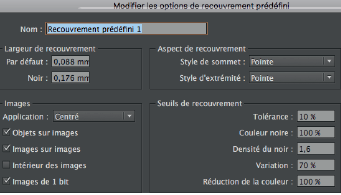
- Dans le menu Fenêtre > Sortie > Recouvrements prédéfinis
- Choisir Nouveau recouvrement prédéfini
Largeur de recouvrement : Entrer des valeurs pour spécifier la largeur de chevauchement des encres.
Aspect de recouvrement : Spécifier les options qui déterminent la forme des recouvrements.
Image : Spécifier les paramètres déterminant le recouvrement des images bitmap importées.
Seuils de recouvrement : Entrer des valeurs pour définir les conditions d’application du recouvrement. De nombreuses variables affectent ces valeurs. Pour plus de détails, se renseigner auprès de votre prestataire de service prépresse.
4. Photoshop
Sur Photoshop, éviter le trapping est d’une simplicité enfantine. Cette option ne peut être utilisée qu’en mode CMJN, et a pour effet, d’aplatir les calques
- Dans le menu Image > Recouvrement
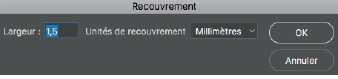
ASTUCE : Dans le cas d’un élément noir superposant un aplat de couleur, une surimpression suffit à éviter tout risque de trapping.